Load Balancer
Il load balancing è una tecnologia concepita per distribuire il carico di lavoro tra diversi server o applicazioni. L’obiettivo è ottimizzare le prestazioni globali, il rendimento e la capacità dell’infrastruttura.
Il modello di Servizio di Load Balancing è il seguente
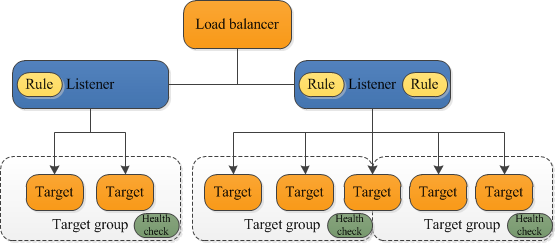
Un bilanciatore si compone di 4 elementi:
Load balancer: definisce l’indirizzo ip di frontend e la porta su cui avviene il bilanciamento del carico; ha riferimenti al target group e al listener;
Listener: descrive la tipologia di traffico in ingresso al load balancer e le regole di inoltro alle macchine bilanciate (SSP Passthrough, cifratura lato client, cifratura lato client e lato server);
Target Group: definisce l’algoritmo di bilanciamento, l’insieme degli host bilanciati (Target) e l’health monitor attraverso cui controllarne lo stato;
Health monitor: controlla lo stato degli host bilanciati (raggiungibili, non raggiungibili).
La configurazione di un servizio di load balancing passa attraverso:
la creazione di un health monitor custom (o la selezione di un health monitor predefinito);
la creazione e il popolamento di un target group;
la creazione di un listener custom (o la selezione di un listener predefinito);
la creazione di un load balancer;
la creazione di una regola per ciascuno dei security group delle vm bilanciate.
La funzione è attivabile attraverso il ruolo Master di account. Occorre accedere alla funzionalità Load Balancer, attivabile dalla parte sinistra dello schermo, all’interno del menù Reti e Sicurezza
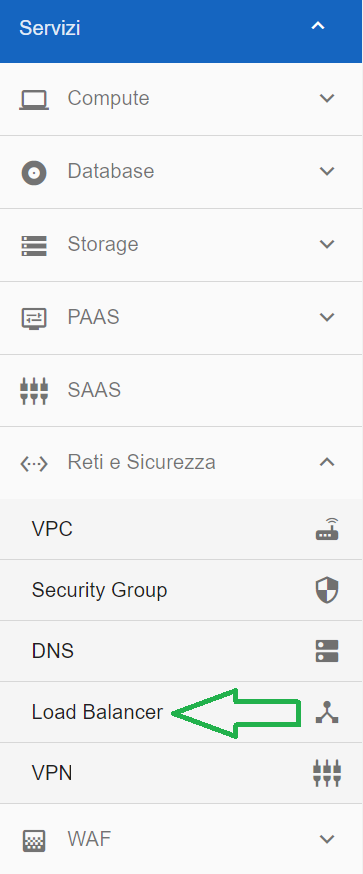
Dalla schermata Load Balancer che appare, compilare i dati richiesti nei seguenti tab:
GENERALI
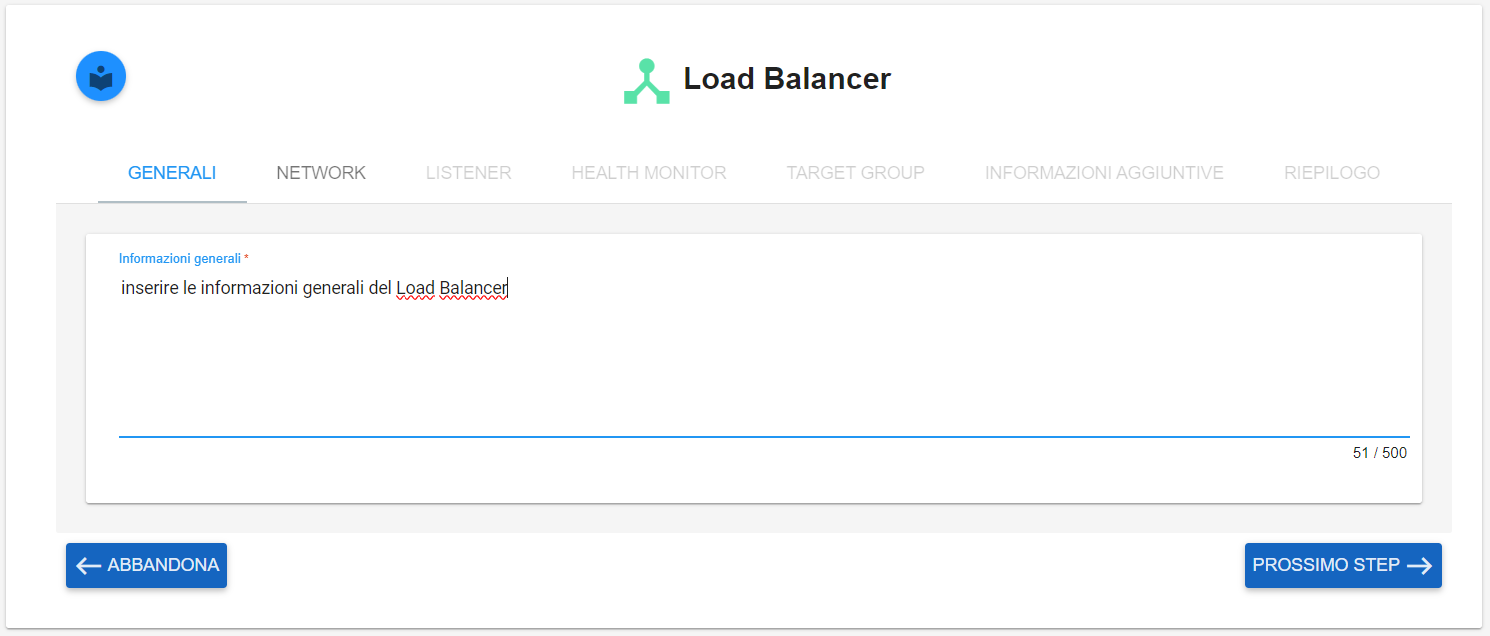
NETWORK
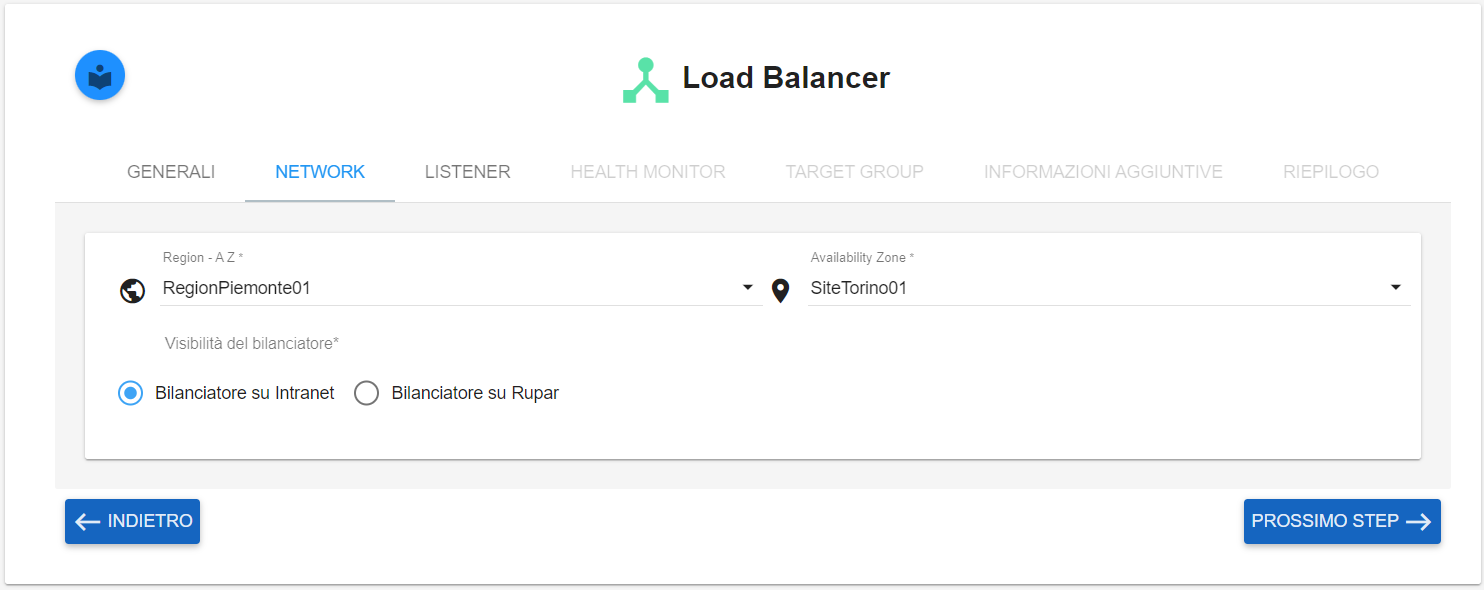
LISTENER
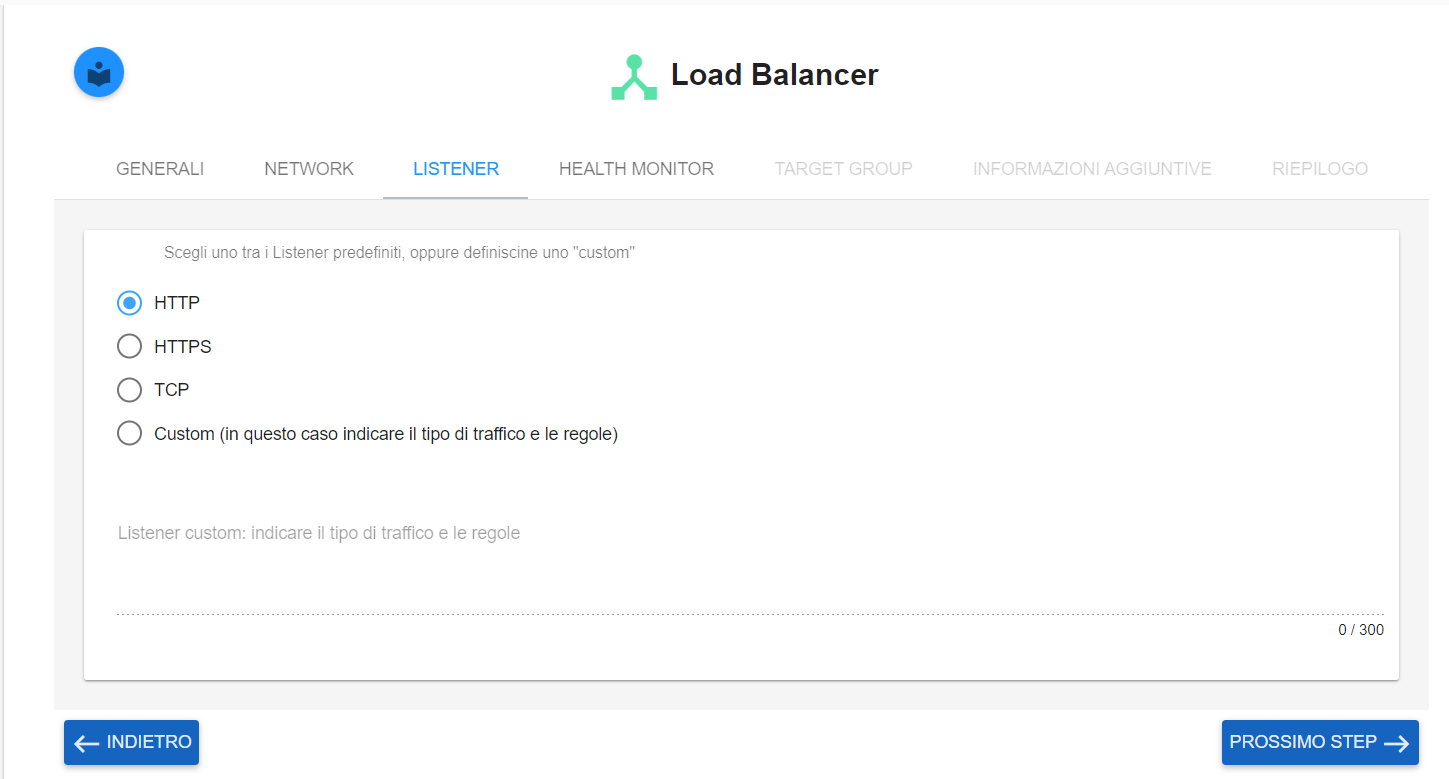
HEALTH MONITOR
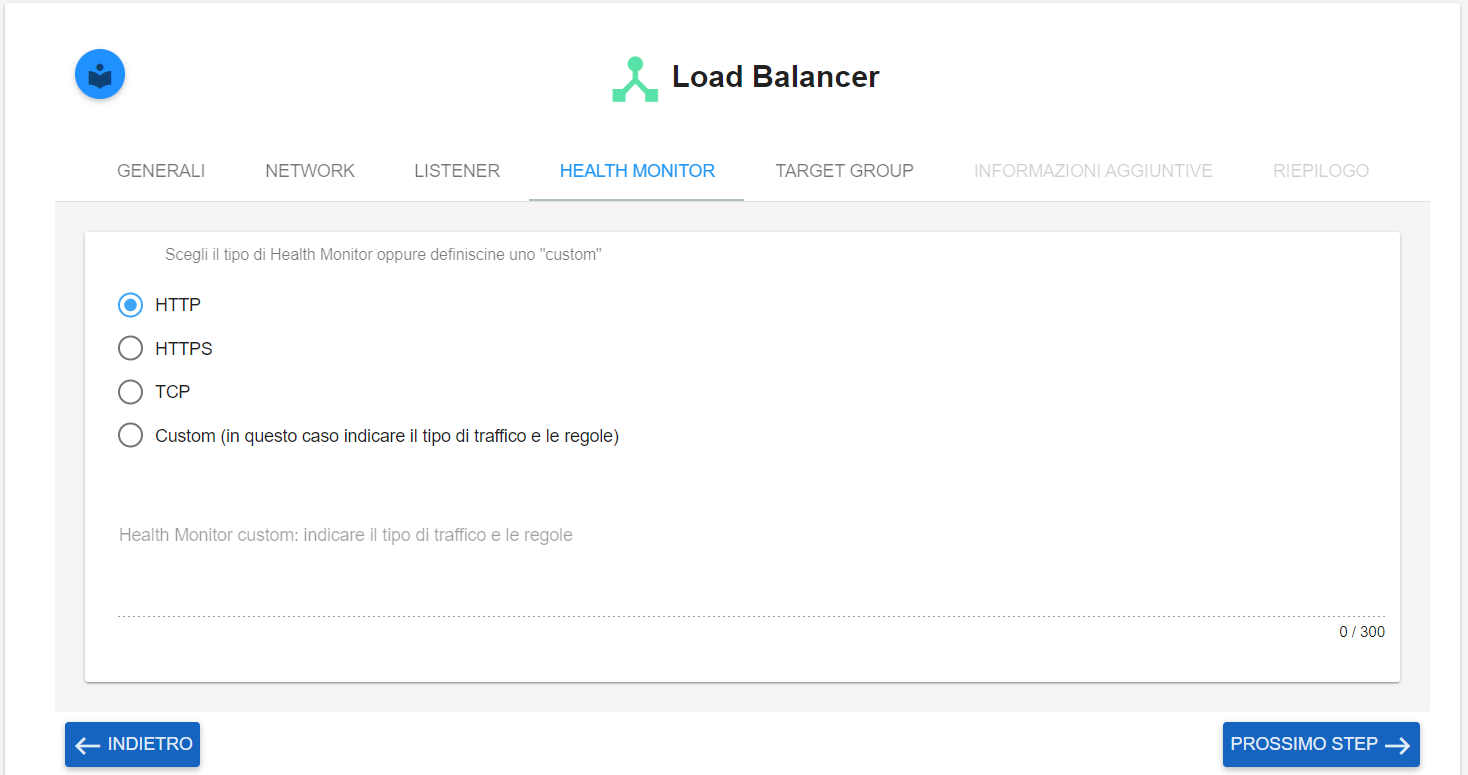
TARGET GROUP
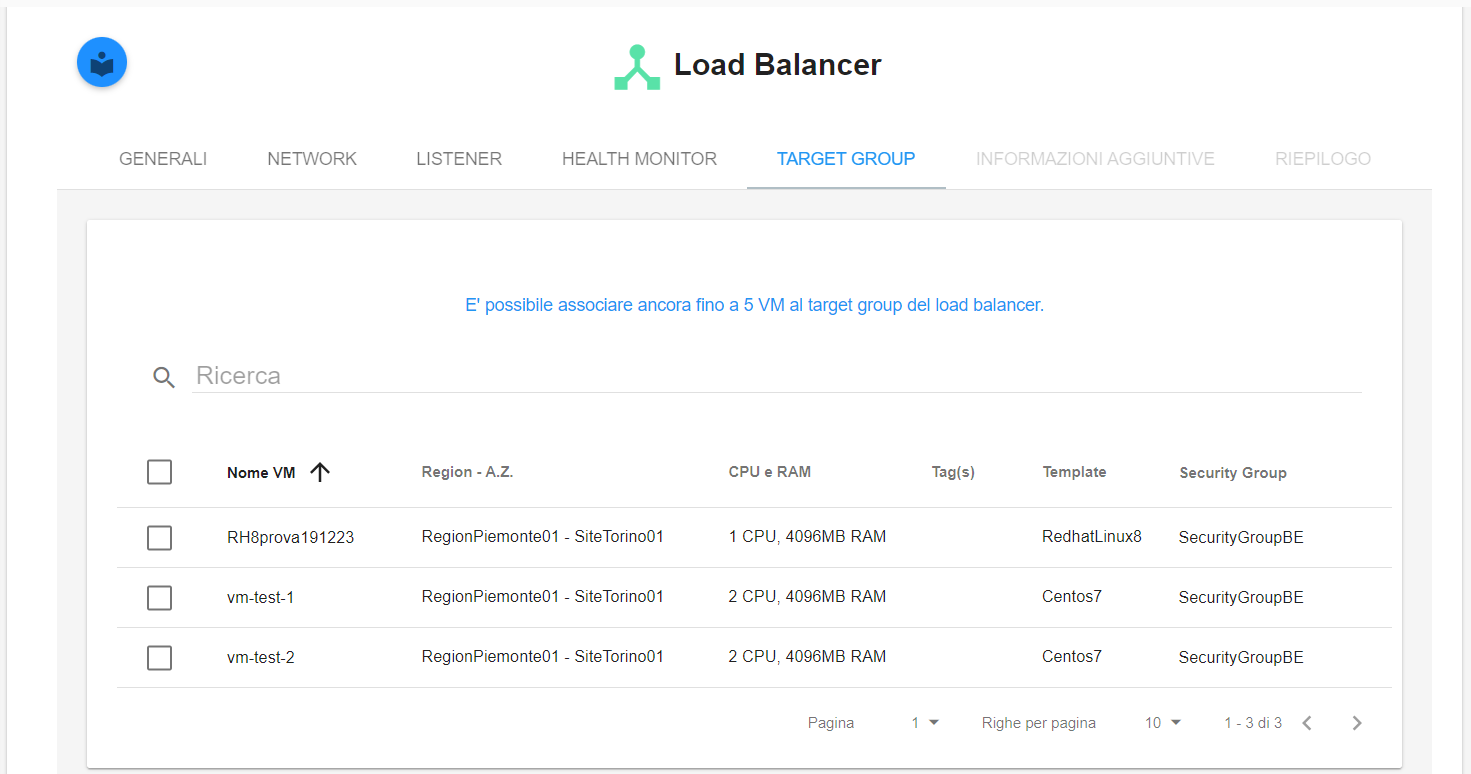
Associare le VM selezionandole, quindi cliccare sul tasto indicato dalla freccia
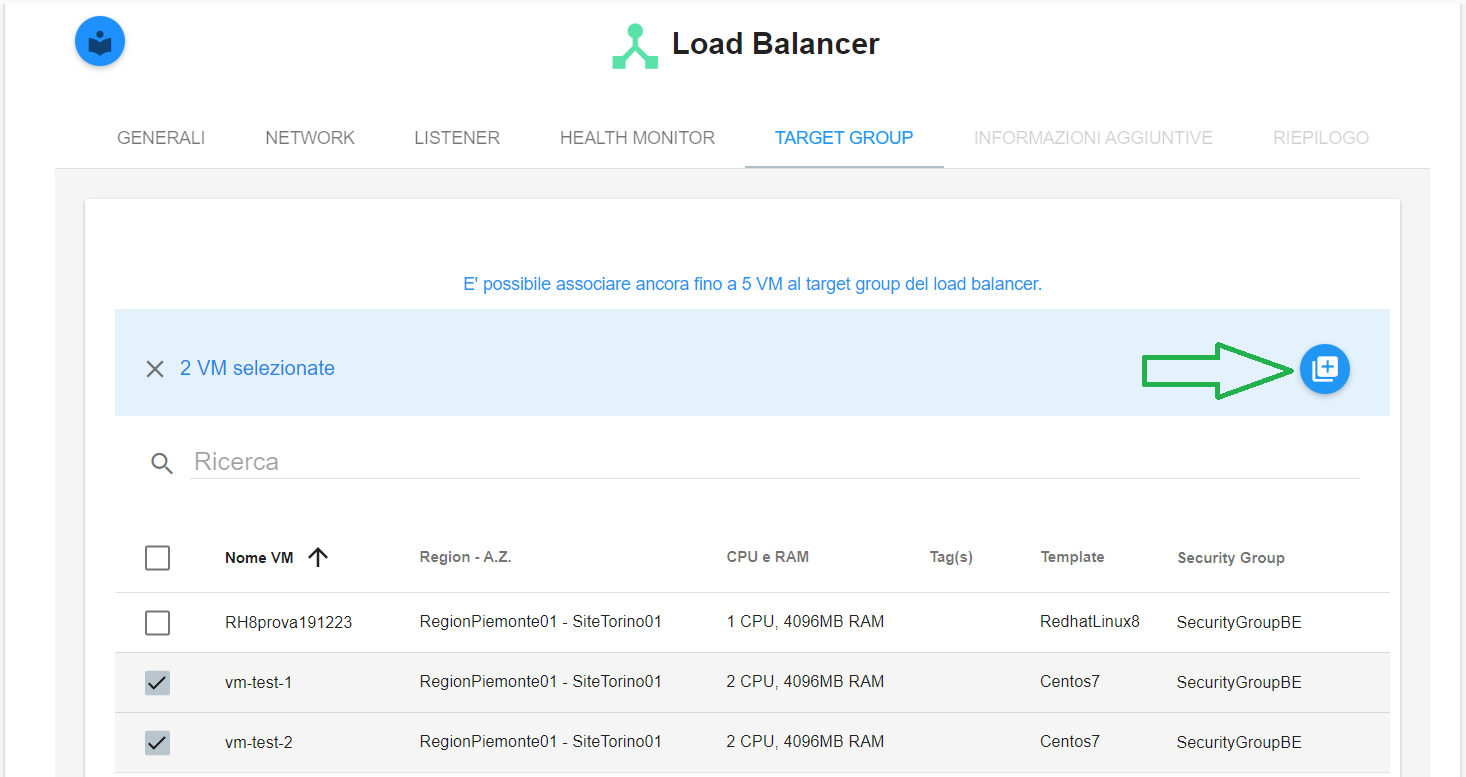
Verficare la lista delle vm selezionate, e cliccare su PROSSIMO STEP
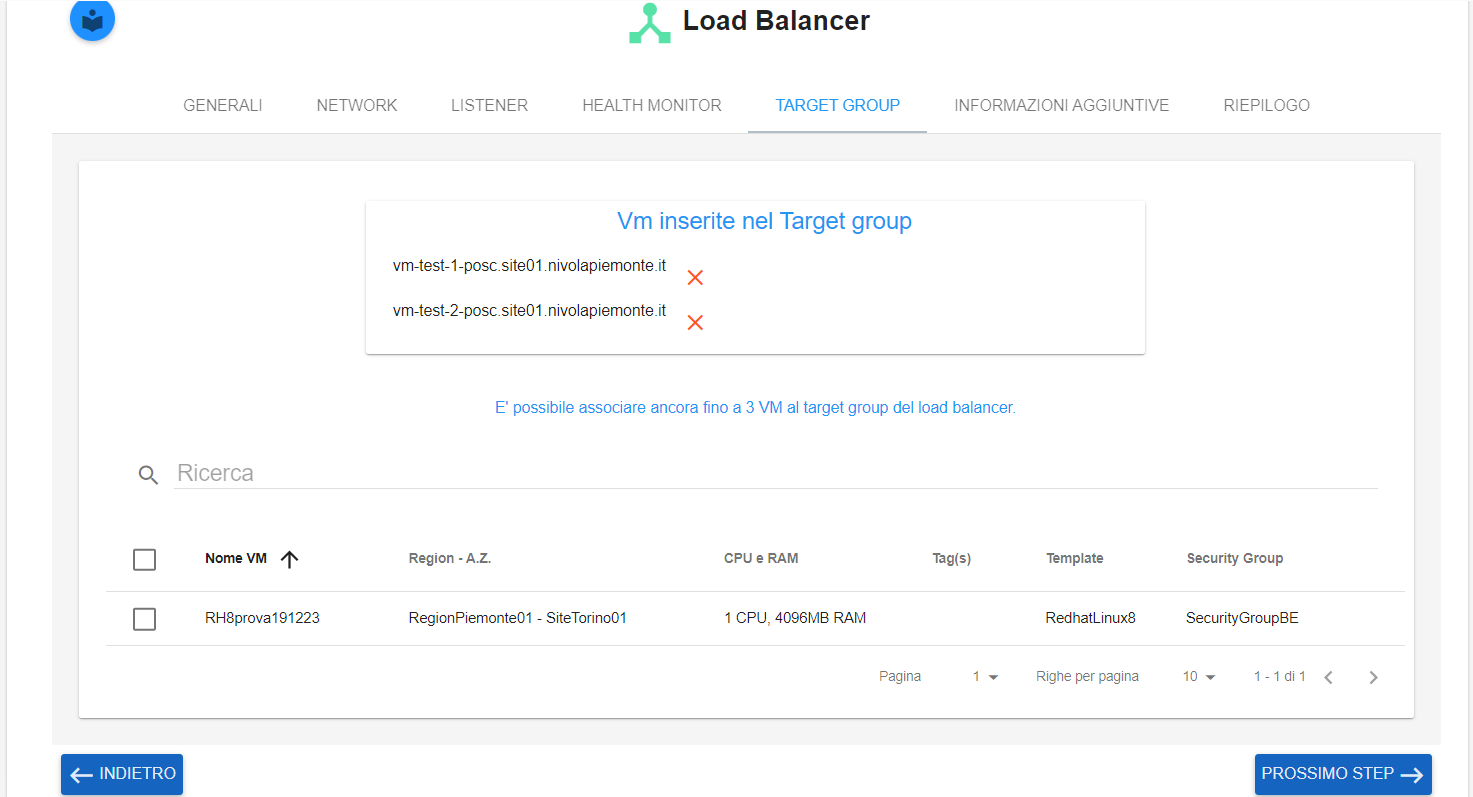
INFORMAZIONI AGGIUNTIVE
Inserire le eventuali informzioni aggiuntive e caricare il certificato
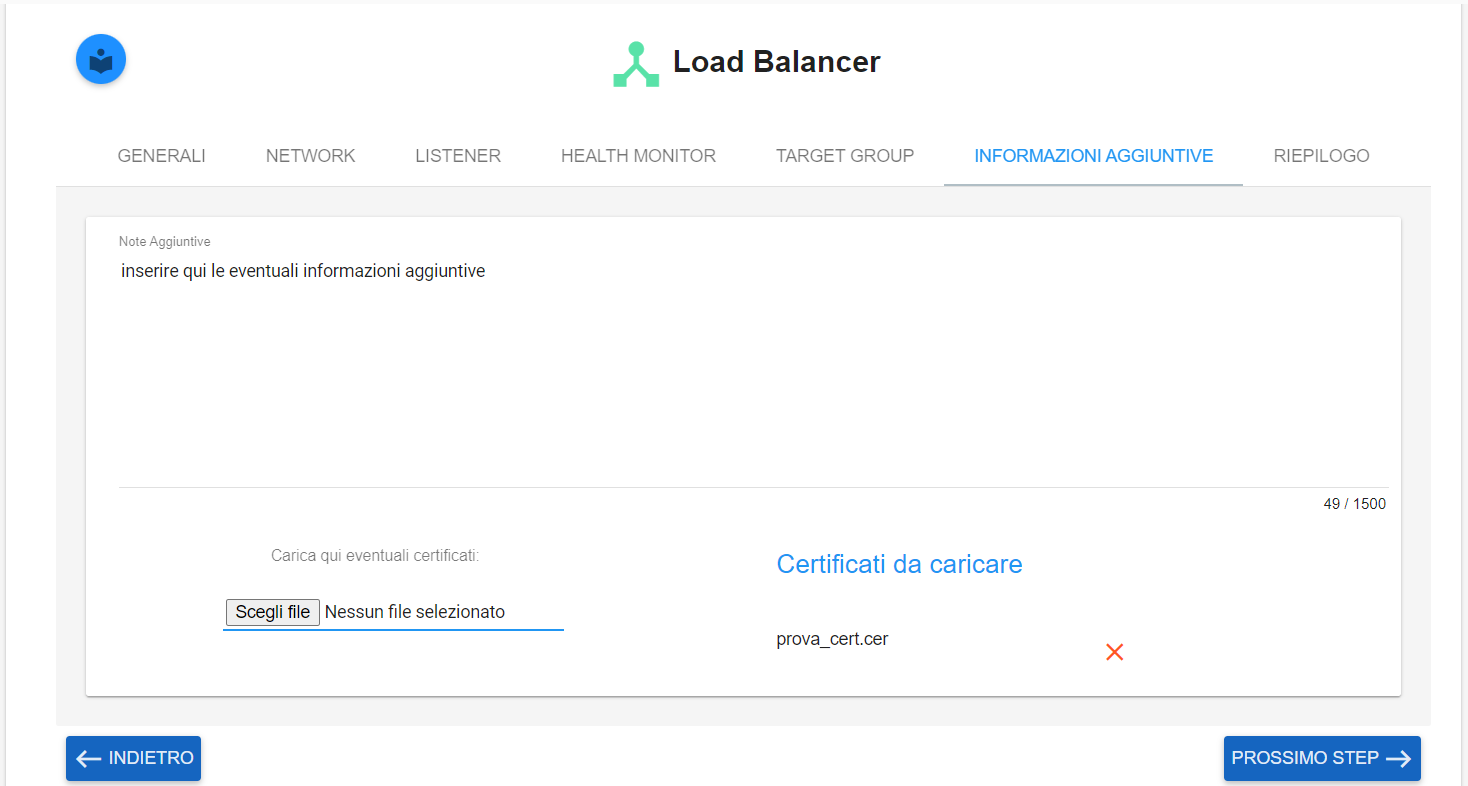
RIEPILOGO
Verificare le informazione inserite e cliccare su INVIA
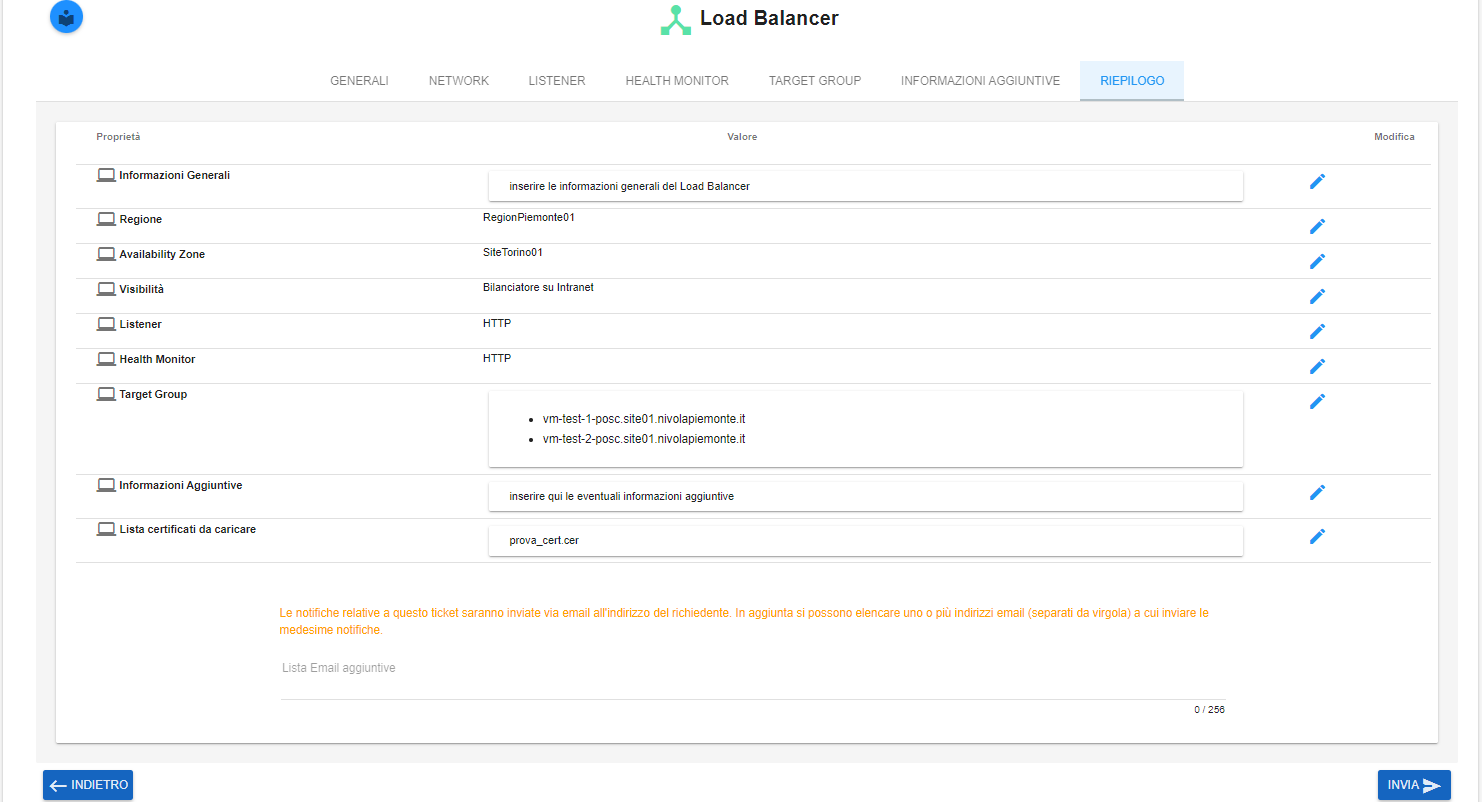
Comparirà il seguente messaggio a conferma della corretta apertura del ticket relativo al Load Balancer
